
Derniers tests et previews


TEST PowerWash Simulator 2 : une suite nickel chrome ?

TEST ROG Xbox Ally X : la puissance d’une Xbox dans la paume de la main ?

TEST Yooka-Replaylee : le duo qui fait enfin mouche !

TEST Légendes Pokémon : Z-A, un grand pas pour Pokémon, un petit pour l’immersion...
Dernières actualités

BON PLAN : Kirby Air Riders, où précommander ses premiers amiibo au meilleur prix ?

Kirby Air Riders va continuer de faire le plein d'amiibo, mais n'espérez aucun DLC

MAJ Assassin's Creed : le responsable de la licence quitte Ubisoft, y a-t-il du souci à se faire ?

Kirby Air Riders : une démo en approche pour découvrir son potentiel
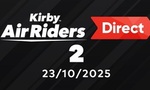
installer un fichier pkg
Tu mets les .pkg a la racine de ta clé USB
Puis tu branche ta clef USB a la Ps3
Pour finir a partir du XMB dans l'onglet jeu tu va sur installe package file
Et tu véra multiman.pkg
Tu l'installe et tu le retrouvera une fois installer tout en bas dans l'onglet jeu dans un dossier Voila
Merci goliate mais vu ke j'en ai jamais installer je ne sais pas vraiment comment faire.
Voici ce dont vous aurez besoin:
-Le firmware officiel 3.55 de sony
-Le patch Kmeaw
-Le patcheur
-Une PS3 en 3.55 officiel
Pour ceux qui veulent créer leur custom firmware rapidement et facilement cliquez. Suivez le petit tuto et passez direct à l'étape 2.
Pour simplifier la tâche, créez un dossier CFW à la racine du disque dur principal de votre ordinateur. Par défaut sur Windows, le disque dur C: donc.
Ce dossier contiendra les fichiers téléchargés plus haut. Votre dossier doit ressembler à cela :
Une fois ceci fait, ouvrez une fenêtre Exécuter. Pour cela appuyez simultanément sur la touche démarrage Windows du clavier et la touche R. Cette fenêtre s'ouvre alors :
Il suffit ensuite de taper cmd et de valider. Si vous ne parvenez pas à ouvrir cette fenêtre avec la fonction Exécuter, lancer une recherche cmd dans le menu de démarrage Windows. Cette fenêtre apparaît :
Dans cette fenêtre, tapez la commande :
cd C:\CFWLa ligne générée montre que nous nous trouvons dans le bon dossier.
Il suffit maintenant de taper cette commande:
bspatch PS3UPDAT.PUP PS3CFW.PUP patchfilePatientez, une fois la ligne c:/CFW apparue, tapez la commande « exit ». La fenêtre se ferme.
Félicitations, vous venez de créer le nouveau Custom Firmware Kmeaw.
Le plus dur est fait.
Munissez-vous d'une clé USB formatée en FAT32, créez un dossier PS3 à la racine, au sein duquel vous allez créer un dossier nommé UPDATE. Copiez ensuite dans ce dossier (PS3/UPDATE/) le nouveau fichier PS3CFW.PUP.
Avant de faire quoi que ce soit avec votre console bien aimée, vérifiez le hash du fichier PUP, afin de contrôler que le fichier ne soit pas corrompu. Pour se faire, téléchargez ce programme.
Lancez-le et cochez "md5". Cliquez sur les 3 petits points en haut de la fenêtre, choisissez votre nouveau fichier PS3UPDAT.PUP dans la clé usb et cliquez sur "calculate". Le hash MD5 doit être exactement pareil. Si ce n'est pas le cas, recommencez les étapes précédentes mais surtout ne procédez pas à l'installation. Voici le hash :
MD5:2be5e87a22bf1e7f48e98fcabd38977bUne fois de plus, contrôlez bien la similitude entre les deux hash. Si ces derniers sont différents, vous exposez votre console à un risque très probable de brick, soyez vigilants. Vous pouvez à présent renommer PS3CFW.PUP situé dans votre clé usb en PS3UPDAT.PUP.
Prenez votre clé USB afin de la connecter sur votre PS3.
Tout d'abord, assurez-vous d'avoir la mise à jour système 3.55 sur votre console. Pour le vérifier, allez dans le menu Paramètres > Système > Informations système et regardez la ligne "logiciel système".
/!\ Si vous n'êtes pas en 3.55, téléchargez le firmware officiel donné dans le lien en début du tutoriel. Mettez de côté votre fichier PS3UPDAT.PUP, remplacez-le par celui téléchargé puis effectuez la mise à jour. Reprenez ensuite votre clé et votre fichier PS3UPDAT.PUP.
Allez dans le menu Paramètres > Mise à jour système, connectez votre clé USB et choisissez l'option "Mise à jour par support de stockage". Sélectionnez votre fichier, suivez alors les indications affichées sur votre écran.
Si vous n'arrivez pas à lancer la mise à jour, vous pouvez essayer de passer par le recovery, pour cela suivez ces étapes:
1. allumez la console et restez sur le XMB
2. Éteindre la console en maintenant appuyé jusqu'à lumiere rouge
3. Allumer en tenant...5sec 1 BIP...5sec 1 BIP elle s'éteint
4. Allumer en tenant...5sec 1 BIP...5 sec 2 BIP consécutifs
Vous pouvez sélectionner 6.Mise à jour système
(pour pouvoir naviguer dans les options il faudra connecter la manette en USB).
La méthode recovery et recommandée.
À la fin de l'installation, votre PS3 reboote. Dès le redémarrage, le dossier Install PKG File ainsi que /app_home/PS3_GAME/ fait son apparition. Il sert à installer des homebrews au format PKG tels que des backup loaders ou autres émulateurs, mais aussi à lancez vos backup. Vous pouvez dès lors installer par exemple Multiman, qui permet le lancement de jeux. Pour installer un fichier.pkg, il suffit de le mettre à la racine d'une clé USB formatée en FAT32 le fichier, ensuite dans le XMB, menu jeu, aller dans le dossier Install Package File et séléctionnez le pkg à installer.
Tous les backup loader ne sont pas compatibles avec ce custom firmware, donc effacer vos précédents backup loader est installez-en un ci-dessous:
Multiman <==je vous le conseille
Rogero
Gaia
Cliquez ici pour voir la liste des jeux compatibles.
Quelques utilitaires:
Blackbox FTP Serveur
Congenie File Manager
Émulateurs:
SNES9x
FBA Next
Si vous avez des problèmes de lecture de backup, effacer-les et refaites-les, je sais ça prend du temps, mais la plupart du temps ce sont des backups qui ont été modifier pour 3.41 ou autres 3.55 en pkg. Sinon essayez toujours avec un bluray dans le lecteur mais aussi en disque dur externe et interne. Ne pas oublier de patcher avec [R1] avec multiman avant de lancer le jeu, aprés lancement, sélectionnez non pour revenir au XMB puis lancez-le avec le dossier PS3_GAME ou avec le bluray inséré. Vous pouvez aussi essayer d'installer et de lancer ce FIX, ainsi que celui-ci, à lancer avant lancement d'un backup loader sur votre PS3.
Remerciement à Caroline Tosh qui à corriger le tuto, et qui l'as rendu beaucoup plus clair.
Bonsoir, j'ai un problème avec cette méthode j'ai fait toute la manip avec multiMAN avec le jeu Naruto Ultimate ninja storm 2 et ça a marché ! bon le premier lancement tout marche bien, je fait un mode combat... mais quand j'ai quitté le jeu et j'ai voulu relancer sur le XMB mon jeu Naruto Storm 2 il n'y est plus mais il y a "donnés non compatibles" à la place du jeu (et le fichier fait bien 8gb) donc qui pourrait m'aider s'il vous plaît ?? :S
1) On installe le CF de Geo : ça normalement c'est pas possible de pas y arriver...
2) On va chercher sur le net Awesome File Manager et Open Manager TOUT LES 2 SIGNÉS 3.55 ("c'est kommen kon sé si ilé signé ou pa ?" : Bah tu tente de l'installer ! ça passe pas il est pas signé ça passe il est signé)
On les installe (ça va de soit)
3)La on met notre Jeu dans le lecteur BR de notre petite PS3, et on lance Open Manager, notre jeu doit s'afficher on fait Rond pour Save/Backup/Copier notre jeu sur le Disque dur Interne de la PS3
A partir de la si on revient dans dans le XMB, il me semble que le jeu n'apparait toujours pas...Bref pour "le faire apparaitre" on va devoir aller chercher un .Pkg (toujours sur le net) qui contient en fait l'eboot "modifié/patché" de notre jeu en question (oui car on peut pas directement prendre le Eboot.bin et le mettre sur la clé ça marche pas comme ça)
En gros notre jeu a déja un Eboot.bin mais trop "original/officiel" pour pouvoir laisser le jeu se lancer donc on va sur nos sites de DL favoris et on trouve l'eboot qui correspond a notre jeu en question toujours pareil : SIGNÉ 3.55
On se retrouve avec un fichier .pkg souvent avec un nom bizarre (oui c'est rare qu'il sapelle "L'eboot du jeu Dragon ball modifié ready pour te faire lancer le jeu.pkg" hein...
4) On le met a la racine de notre clé USB, hop on la plug sur la Play hop on l'installe ça va copier des/UN fichier(s) quelque part sur la play, Ensuite apparait enfin l'image de notre jeu comme si on avait le jeu d'installer tout prêt (mais c'est loin d'être le cas)
5) Voila maintenant le tour de Awesome File Manager, alors ici je vais faire court :
-On passe en mode "admin/expert/avancé" avec Select
A partir d'ici en gros ce qu'on doit faire c'est Save/Backup l'eboot.bin du dossier :/dev_hdd0/game/BLESXXXXX/USDIR et le mettre quelque part sur le disque en attendant
-A Droite on se rend par exemple sur : /dev_hdd0/game/BLESXXXXX/ (jdis par exemple parce que la enfait c'est temporaire l'endroit ou on va mettre ce eboot.bin, faut juste pas le mettre a un endroit ou il yen a déja un)
-On passe A gauche on se rend donc sur : /dev_hdd0/game/BLESXXXXX/USRDIR et dedans on devrait trouvé notre eboot.bin (de taille différente en fonction du jeu) ici on va sur l'eboot.bin (oui je sais je parle comme un mongole) on fait Rond puis start sa va donc le deplacer de gauche a droite (vous l'aurez compris)
- Maintenant a gauche on va a : /dev_hdd0/game/BLESXXXXX/ (techniquement on remonte juste d'un dossier) et la on supprime le dossier USRDIR
-A gauche on reste la mais a droite cette fois-ci on va à : /dev_hdd0/GAMEZ/BLESXXXXX/PS3_GAME/ (oui GAMEZ) dans ce dossier PS3_Game ya plusieurs dossiers DONT un USRDIR on pointe ce dernier et on fait ROND la cette fois-ci on copie tout de droite a gauche (on remet USRDIR en fait hein...)
-Ensuite a gauche on rentre dans ce USRDIR qu'on vient de "collé" (on est donc dans :/dev_hdd0/game/BLESXXXXX/USRDIR et on y supprime le fichier eboot.bin
-Ok a gauche on reste la, à droite on va à : /dev_hdd0/game/BLESXXXXX/ (la ou on a mi notre eboot.bin du départ en fait hein...) on le pointe et on fait ROND hop il passe a gauche dans le dossier USRDIR et TECHNIQUEMENT VOILA C'EST BON ! Vous quittez et vous essayer de lancer le jeu !
Ceci n'est pas un tuto c'est juste une autre façon "d'expliquer" Veuillez lire le tuto malgré tout !
Le fichier pkg etant "signer" pour que la ps3 croit que c'est un jeux psn installer sur le dd en gros.
Le backup n'est pas un seul gros fichier, le backup c'est tout les fichiers contenus dans le blue ray, donc certe, plusieurs go mais en plusieurs fichiers (des centaines), donc pas de soucis.
Non, faut le custom firware, le pkg et le backup.
Mais le custom fireware, tu l'installe qu'une fois.
Le pkg et le backup du jeux aussi, apres tu joue.
c'est relativement simple en fait.
Il faut enregistrer les fichier du backup de ton jeux sur la console puis installer le pkg du jeux.
Ce pkg vas "dire" a la ps3 que le jeux est sur la console et non sur le blue ray.
c'est vrai qu'avec l'open manager ca semble compliquer, pour cela qu'avec le serveur ftp sur la ps3 et filezilla sur windows, cela me parait plus simple.
Patrice
si quelqu'un a des infos la dessus !!!